Máte na každém kusu majetku viditelně a čitelně napsané inventární číslo? Stává se Vám že se štítek s číslem odlepuje a nebo že po nějaké době není čitelný?
Zkuste permanentní popisovač, k dostání u Office Depot nebo u Activa.
Máte na každém kusu majetku viditelně a čitelně napsané inventární číslo? Stává se Vám že se štítek s číslem odlepuje a nebo že po nějaké době není čitelný?
Zkuste permanentní popisovač, k dostání u Office Depot nebo u Activa.
S Wordem 2016 můžete převést PDF do wordového dokumentu, který se dá upravovat.
Pokud chcete převést PDFko na upravitelný wordový dokument, otevřete ho jako jakýkoliv jiný dokument.
Může se stát, že převedený dokument nebude úplně přesně odpovídat originálu. Například řádky a stránky můžou být zalomené v jiných místech.
Před nedávnem byla uvolněna ke stažení nová verze unifikovaného OneDrive klienta. Tato již umožňuje synchronizaci nejen soukromého OneDrive a školního OneDrive prostoru, ale také dokumentových knihoven ze SharePoint Online! Můžete tak nově synchronizovat obsah z Office 365 Groups i centrálně řízených dokumentových knihoven stejně jako dokumenty, které jsou s nimi sdíleny.
Instalace zde: https://go.microsoft.com/fwlink/p/?linkid=844652
Aplikace Rychlý pomocník ve Windows 10 umožňuje, vzdálené připojení tak, aby Vám mohl pomocník pomoct s počítačem.
Funguje to takto: Člověk, který potřebuje pomoc, získá kód od pomocníka (po telefonu nebo mailem) a pak tento kód zadá do aplikace Rychlý pomocník. Pomocník pak může převzít kontrolu nad počítačem a pomoct Vám.
Video návod:
Spuštění rychlého pomocníka:
Jak exportovat žáky z Bakalářů pro import do InspISu.
Video návod:
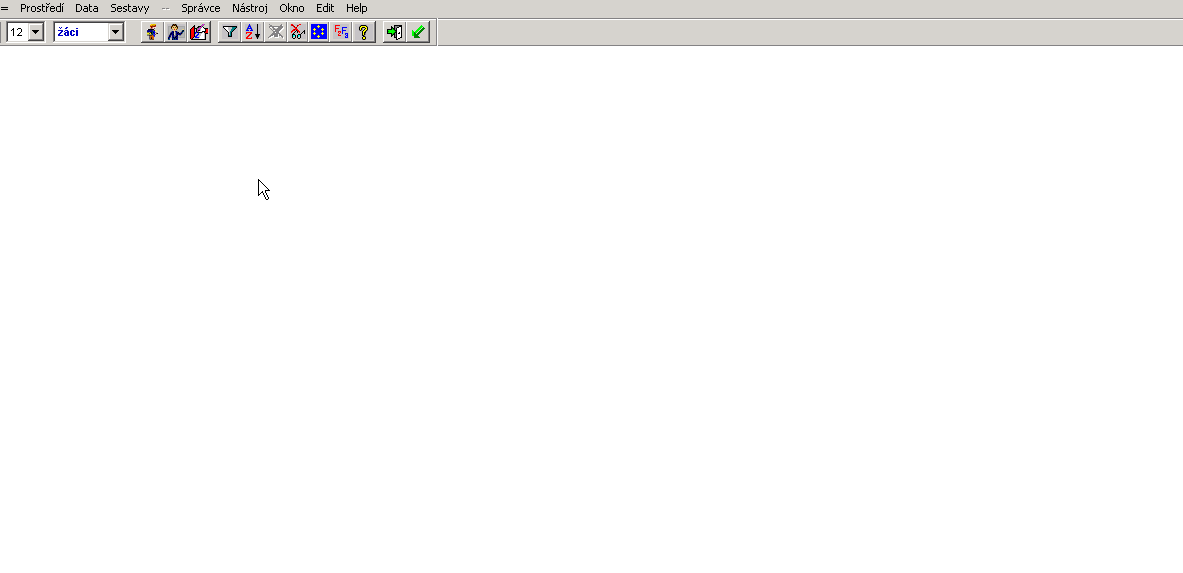
Jednotlivé kroky: